「筆まめVer.28」製品Q&A
Q:カードに入力した文字が宛名面に表示されない
A:氏名や住所が宛名ウィンドウに表示されない場合は、下記をご確認ください。
※
郵便番号のみ表示されない場合については、こちらの対処法をご参照ください。
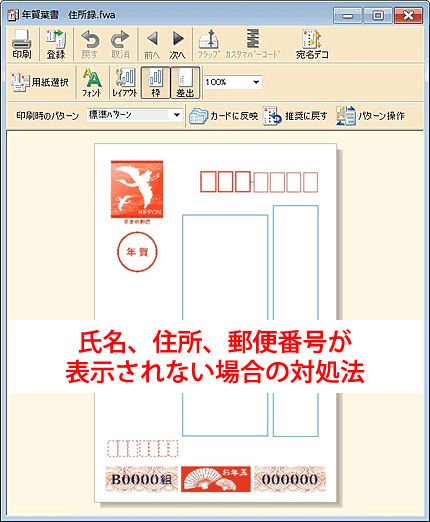
1フォントを確認・変更する
お使いのフォントが対応していない、または正常にインストールできていない可能性が考えられます。
下記の手順で、別のフォントに変更し、表示をご確認ください。
宛名ウィンドウ内の[フォント]をクリックします。
![宛名ウィンドウの[フォント]をクリックします。 宛名ウィンドウの[フォント]をクリックします。](/support/support/product/fude28/faq/img/img7117/2.gif)
[宛名標準フォント]をクリックし(1)、フォントを[MS明朝]または[MSゴシック]に変更します。(2)
[レイアウトブロックの個別設定にも反映させる]をクリックし(3)、[閉じる]ボタンをクリックします。(4)
![[宛名標準フォント]を選択し、フォントを変更します。[レイアウトブロックの個別設定にも反映させる]をクリックし、[閉じる]ボタンをクリックします。 [宛名標準フォント]を選択し、フォントを変更します。[レイアウトブロックの個別設定にも反映させる]をクリックし、[閉じる]ボタンをクリックします。](/support/support/product/fude28/faq/img/img7117/3.gif)
2印刷住所を確認する
宛名住所が表示されない場合、印刷住所が正しく設定されているか、住所の入力欄に誤りがないかご確認ください。
文字が表示されない宛名のカードを表示し、「印刷住所」を確認します。
・自宅住所を印刷する場合は、[自宅]にマークを付けます。
・会社住所を印刷する場合は、[会社]にマークを付けます。
![文字が表示されない宛名のカードを表示し、[印刷住所]を確認します。 文字が表示されない宛名のカードを表示し、[印刷住所]を確認します。](/support/support/product/fude28/faq/img/img7117/4.gif)
住所の入力欄を確認します。
・自宅住所の場合は、[自宅住所]タブに入力します。
・会社住所の場合は、[会社住所]タブに入力します。
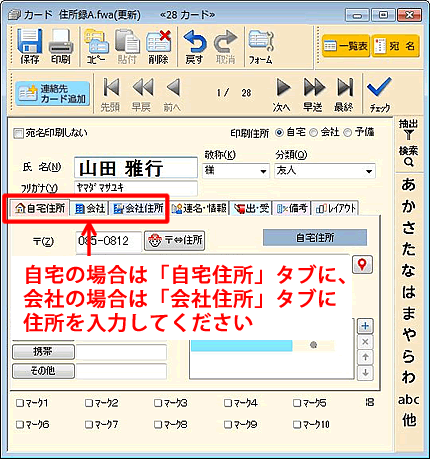
3印刷設定の有効/無効を確認する
◎宛名氏名、連名が表示されない場合
カードウィンドウの[連名・情報]タブをクリックし、[印刷項目]にチェックが入っているかご確認ください。
チェックが入っていない場合はチェックを付けてください。
![カードウィンドウの[連名・情報]タブをクリックし、印刷項目にチェックを付けます。 カードウィンドウの[連名・情報]タブをクリックし、印刷項目にチェックを付けます。](/support/support/product/fude28/faq/img/img7117/6.gif)
◎差出人が表示されない場合
ガイドメニューの[差出人を作成・編集する]をクリックします。
「差出人データの編集」画面で、必要な情報の[印刷項目]にチェックが入っているか確認します。
チェックが入っていない場合はチェックを付けてください。
![ガイドメニューの[差出人を作成・編集する]をクリックします。 ガイドメニューの[差出人を作成・編集する]をクリックします。](/support/support/product/fude28/faq/img/img7117/7.gif)
![「差出人データの編集」画面で、必要な情報の[印刷]項目にチェックが入っているか確認します。 「差出人データの編集」画面で、必要な情報の[印刷]項目にチェックが入っているか確認します。](/support/support/product/fude28/faq/img/img7117/8.gif)
改善されない場合、宛名ウィンドウの[差出]ボタンをクリックし、改善されるかご確認ください。
※[差出]ボタンをクリックする度に、表示/非表示を切り替えることができます。
![宛名ウィンドウの[差出]をクリックします。 宛名ウィンドウの[差出]をクリックします。](/support/support/product/fude28/faq/img/img7117/9.gif)
4推奨レイアウトに戻してみる
宛名ウィンドウの[推奨に戻す]をクリックし、推奨レイアウトに戻した状態では表示されるかご確認ください。
※ご自身でレイアウトを調整している場合、変更したレイアウトから推奨レイアウトに戻りますので、予めご了承ください。
![宛名ウィンドウの[推奨に戻す]をクリックします。 宛名ウィンドウの[推奨に戻す]をクリックします。](/support/support/product/fude28/faq/img/img7117/10.gif)
5新規連結の操作を行う
新しい住所録ファイルでは問題ないかご確認ください。
新しい住所録ファイルでは正常に表示される場合、現在ご使用の住所録データに問題がある可能性が考えられます。
下記の操作で改善されるかご確認ください。
筆まめを起動します。
オープニングメニューの[宛名面を作る]タブをクリックし(1)、[新しい住所録を作る]をクリックします。(2)
![オープニングメニューの[宛名面を作る]タブをクリックし、[新しい住所録を作る]をクリックします。 オープニングメニューの[宛名面を作る]タブをクリックし、[新しい住所録を作る]をクリックします。](/support/support/product/fude28/faq/img/img7117/11.gif)
画面に白紙の住所録が表示されます。
画面上部のメニューバーより[ファイル]をクリックし(1)、 [住所録ファイルの連結]をクリックします。(2)
![画面上部のメニューバーより[ファイル]をクリックし、 [住所録ファイルの連結]をクリックします。 画面上部のメニューバーより[ファイル]をクリックし、 [住所録ファイルの連結]をクリックします。](/support/support/product/fude28/faq/img/img7117/12.gif)
参考
メニューが表示されない場合は、左側のガイドメニューより[カード]タブをクリックしてからお試しください。
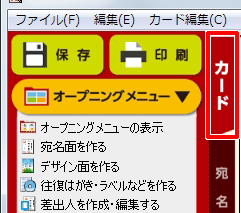
「住所録ファイルの連結」画面が表示されます。
[筆まめ住所録形式ファイル(*.fwa,*.fba)]をクリックします。
![「住所録ファイルの連結」画面が表示されます。[筆まめ住所録形式ファイル(*.fwa,*.fba)]をクリックします。 「住所録ファイルの連結」画面が表示されます。[筆まめ住所録形式ファイル(*.fwa,*.fba)]をクリックします。](/support/support/product/fude28/faq/img/img7117/13.gif)
「筆まめ住所録形式」画面が表示されます。
宛名面に文字が表示されない住所録ファイルをクリックし(1)、[開く]ボタンをクリックします(2)。
![「筆まめ住所録形式」画面が表示されます。住所録ファイルをクリックし、[開く]をクリックします。 「筆まめ住所録形式」画面が表示されます。住所録ファイルをクリックし、[開く]をクリックします。](/support/support/product/fude28/faq/img/img7117/14.gif)
「住所録読み込み」画面が表示されますので、そのまま[→開始]ボタンをクリックします。
※データの件数が多い場合は、時間がかかることがあります。
変換が終了すると「無題」のカードウィンドウが表示されますので、内容をご確認ください。
正しく変換された場合は、[保存]ボタンをクリックし、新しく名前を付けて住所録を保存してください。

